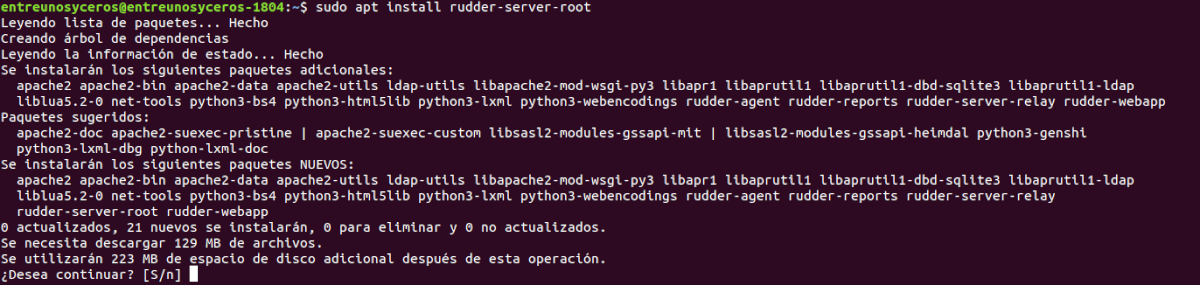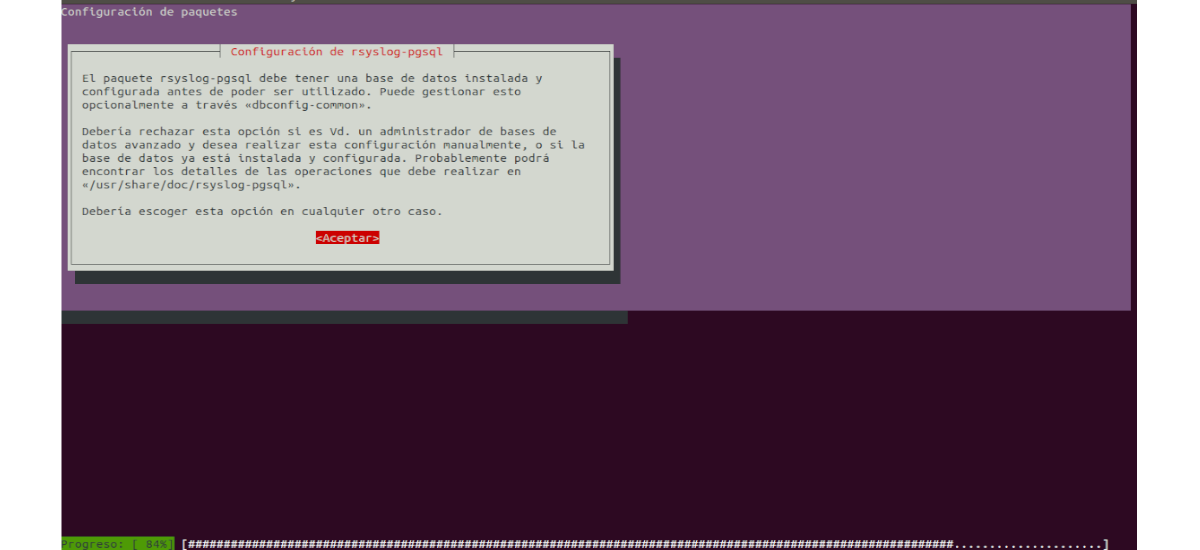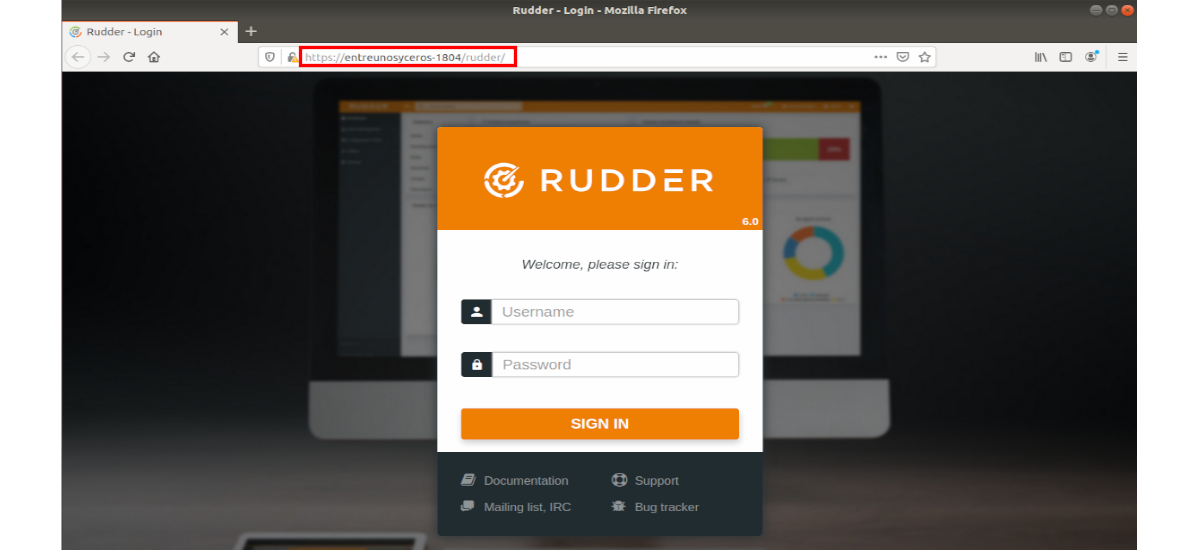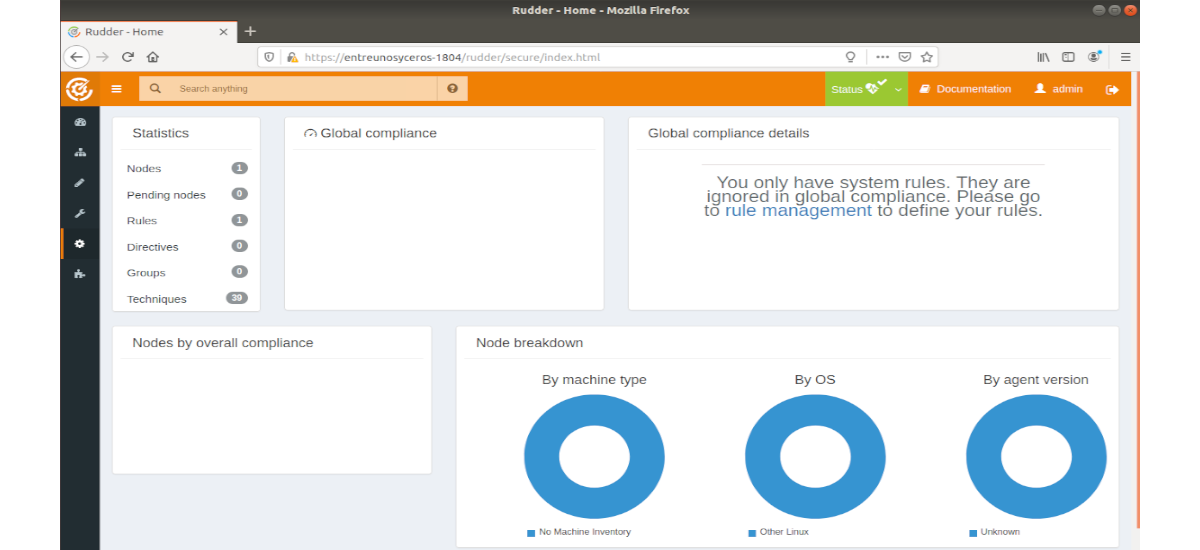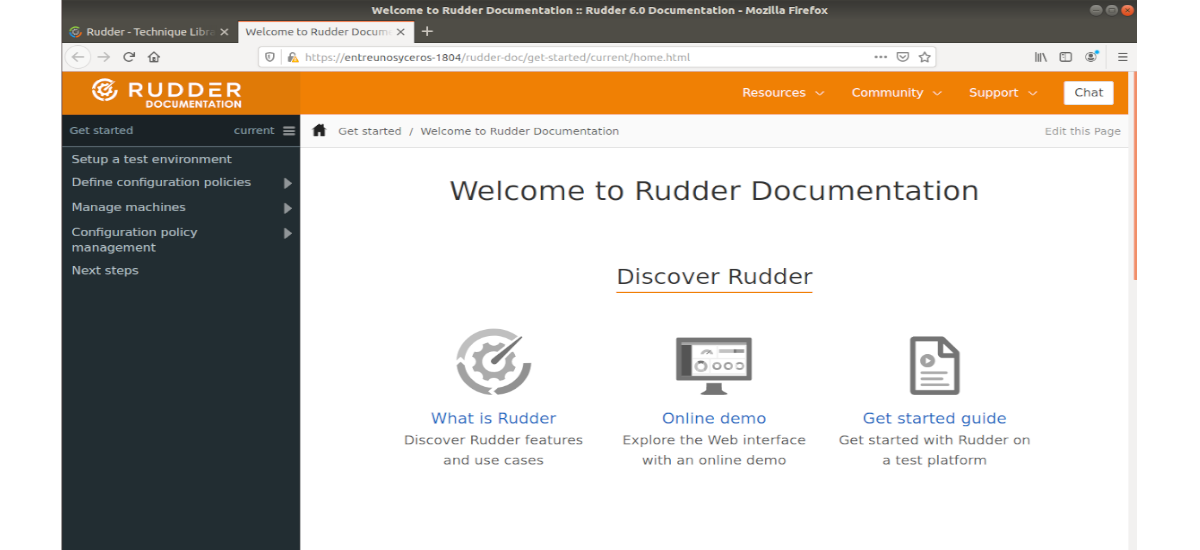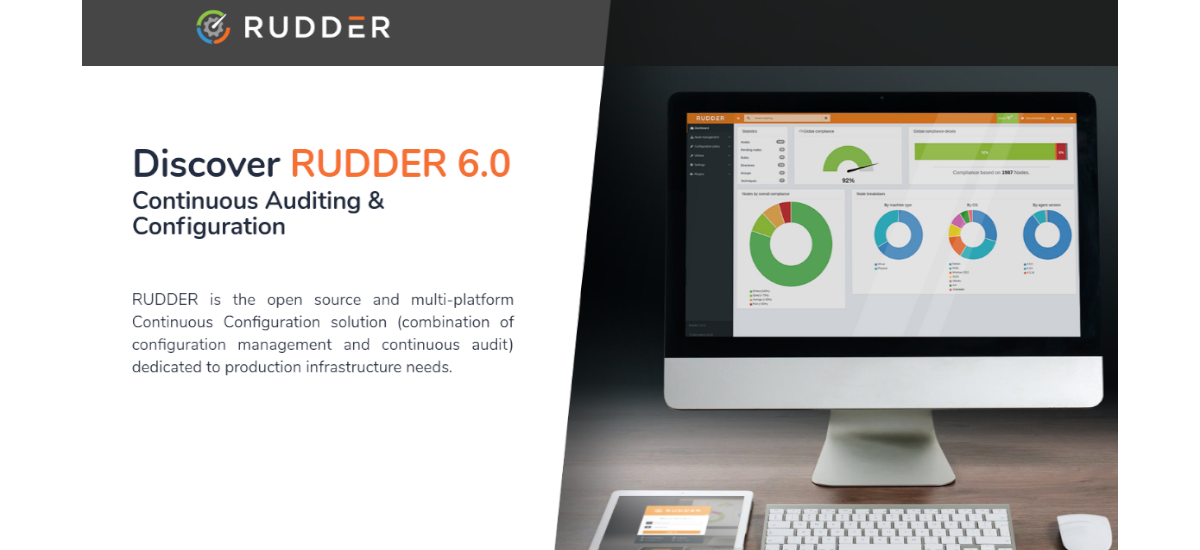
Im nächsten Artikel werden wir uns ansehen, wie das Ruder Continuous Auditing & Configuration Tool unter Ubuntu 18.04 | installiert wird 16.04. Diese Software bietet Eine plattformübergreifende Open-Source-Lösung für die kontinuierliche Konfiguration speziell auf die Bedürfnisse der Produktionsinfrastruktur ausgerichtet.
Rudder ist eine professionelle plattformübergreifende Open Source-Lösung für Systemkonfigurationen verwalten. Basierend auf dem Konzept der kontinuierlichen Konfiguration sucht dieses Programm die Verschmelzung von Konfigurationsmanagement und kontinuierlicher Prüfung. Rudder verfügt über integrierte Regeln, mit denen Konfigurationsmuster auf niedriger Ebene ausgeführt und sichergestellt werden können, dass die Systeme in der gesamten Infrastruktur von synchron sind TI.
Ruder allgemeine Eigenschaften
- Hauptunterstützung von Distributionen Gnu / Linux und Windows.
- Modus von Prüfung.
- Schnittstelle Web-Management mit Drag & Drop-Editor.
- Fluss von Validierungsarbeit.
- Erweiterte Berichte.
- Anzeige in realer Zustand.
- Vorlagenbibliothek enthalten
- Detaillierte Bestandsaufnahme der Knoten (Extensible).
- Datenquellen extern.
- Raspberry Pi und ARM-Unterstützung.
- Anpassung der Benutzeroberfläche.
- Management Zugriffsrechte.
- Skalierbare Relay-Server.
Dies sind nur einige der Funktionen, die diese Software Benutzern bietet. Sie können Konsultieren Sie alle ausführlicher in der Projektwebsite.
Installieren Sie Rudder unter Ubuntu
In diesem Beispiel verwenden wir das Programm, für das kein Abonnement erforderlich ist. Obwohl Das Ruderabonnement bietet Zugriff auf erweiterte Funktionen als Add-Ons sowie erweiterte Wartung und Support.
Installieren Sie Java
Ruder benötigt Javac, also müssen wir es installiert haben. Open Source Java funktioniert sehr gut mit Rudder. Um die Open Source-Version von Java zu installieren, müssen Sie in einem Terminal (Strg + Alt + T) die folgenden Befehle ausführen:
sudo apt update; sudo apt install default-jre
Nach der Installation von Java können wir den folgenden Befehl verwenden, um Stellen Sie sicher, dass alles korrekt installiert wurde in unserem System:
java -version
Ruderinstallation
Nachdem Java installiert ist, können wir fortfahren Holen Sie sich diese Software. Kann sein Folge dem Installationsanleitung auf der Projektwebsite angeboten.
Jedes offizielle Paket ist mit der entsprechenden GPG-Signatur signiert. Um sicherzustellen, dass die von uns installierten Pakete offizielle Builds sind und nicht geändert wurden, werden wir dies tun Importieren Sie den Schlüssel mit dem folgenden Befehl zu apt:
wget --quiet -O- "https://repository.rudder.io/apt/rudder_apt_key.pub" | sudo apt-key add -
Nach dem Importieren des obigen Schlüssels führen wir den folgenden Befehl aus Füge das Ruder-Repository zu Ubuntu hinzu Ausführen dieses anderen Befehls im selben Terminal:
sudo sh -c 'echo "deb http://repository.rudder.io/apt/6.0/ $(lsb_release -cs) main" > /etc/apt/sources.list.d/rudder.list'
Jetzt gehen wir zu Aktualisieren Sie die Liste der verfügbaren Software So installieren Sie auf unserem Ubuntu-System:
sudo apt update
Aktualisiert die Pakete, können wir jetzt den folgenden Befehl ausführen installiere Rudder unter Ubuntu 18.04:
sudo apt install rudder-server-root
Der obige Befehl findet und lädt alle Ruder-Pakete zusammen mit Abhängigkeiten herunter und sie werden sie auf Ubuntu installieren.
Während der Installation werden wir gefragt, ob eine Datenbank für uns installiert und konfiguriert werden soll. Für dieses Beispiel habe ich die Option "Nein”. Dies hängt jedoch bereits von den Bedürfnissen jedes Benutzers ab.
Greifen Sie auf das Webportal zu
Sobald wir alle diese Schritte abgeschlossen haben, haben wir nicht mehr als Verwenden Sie unseren Webbrowser, um zum Hostnamen oder zur IP-Adresse des Servers zu gelangen, der während der Installation konfiguriert wurde. In diesem Beispiel lautet die konfigurierte URL wie folgt:
https://entreunosyceros-1804/rudder/
Beim Zugriff auf die URL sollte ein Bildschirm angezeigt werden, auf dem Sie sich wie im vorherigen Screenshot anmelden können. Standardmäßig können wir für den Zugriff auf das Control Panel die folgenden Daten verwenden:
- Benutzer: admin
- Passwort: admin
Die Schöpfer Wir empfehlen dringend, dieses Passwort so schnell wie möglich zu ändern wie in der angegeben offizielle Dokumentation.
Jetzt müssen wir gehen Einstellungen → Allgemein → Zulässige Netzwerke y Stellen Sie sicher, dass die dort aufgeführten Netzwerke alle Netzwerkadressen korrekt enthalten. Standardmäßig enthält dies die mit unserem Server verbundenen Netzwerke.
Damit ist die Grundkonfiguration des Ruder-Servers abgeschlossen. Wir können schon anfangen Installieren Sie die Client-Software und konfigurieren Sie sie so, dass sie eine Verbindung zum Serverknoten herstellen.
zu Erfahren Sie mehr über die Installation oder Verwendung von Rudder unter Ubuntukönnen die Benutzer die Dokumentation konsultieren, die das Programm uns anbieten wird Dokumentationswebseite oder Projektwebsite.